Setelah beli Receipt Printer Epson seri TM-U220 yang port konektornya dalam bentuk LPT (Port Parallel), ternyata PC tidak ada port LPT… Terpaksa harus disambungkan dengan converter LPT to USB sehingga bisa digunakan printer itu. Tetapi installasi setup Receipt Printer Epson, terutama untuk seri TM-U220PD yang dikonekkan melalui port USB tidak semudah yang dibayangkan. Admin pernah mengalami kesulitan dalam menginstalasinya dan menghabiskan waktu hampir 5 jam sampai akhirnya menemukan solusi untuk Printer TM-U220PD yang gak mau ngeprint walaupun Drivernya sudah siap diInstall…Lansung aja solusinya berikut.
Solusi :
1. Konekkan kabel power dan kabel konektor ke Mesin Printer dan PC
2. Buka Switch Printer untuk menyalakan Printer itu
3. Perhatikan lampu indikasi, pastikan tidak ada indikator merah yang mengindikasikan error tertentu
4. Buka Devices and Printers diControl Panel dan klik Add a printer

5. Klik lagi The printer i want isn’t listed

6. Pilih Add a local printer or network printer with manual settings dan klik Next

7. Pilih Use an existing port dan navigasi ke USB 001 atau 002,dst sesuai dengan port USB yang dikonek lalu klik Next

8. Di halaman berikutnya, pada bagian Manufacturer pilih Generic, dan pilih juga Generic/Text Only pada kolom Printers kemudian Next

9. Berikan nama printer lalu klik Next
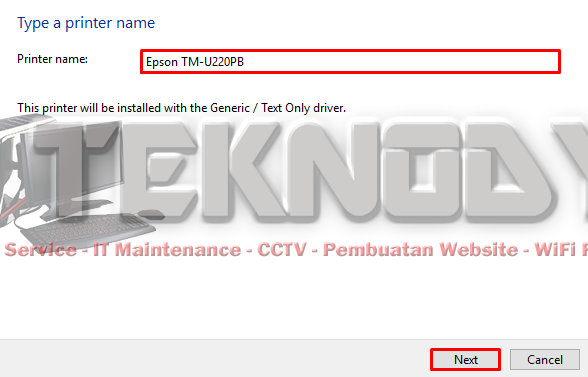
10. Dihalaman Printer Sharing, pilih Do not share this printer dan Next

11. Klik pada tombol Print a test page untuk mengetes printing dan klik Finish untuk menutup halaman itu

Jadi, kita tidak memerlukan driver official dari Epson untuk malakukan instalasi printer itu, cukup hanya menggunakan Driver Generic dari Microsoft yang secara default ada pada Sistem Windows kita.
Satu kekurangan, yaitu dengan generic text driver ini maka tidak dapat menggunakan fitur-fitur driver ori epson seperti settingan autocut, cash register open, dan lain lain.
Selamat mencoba!!!
